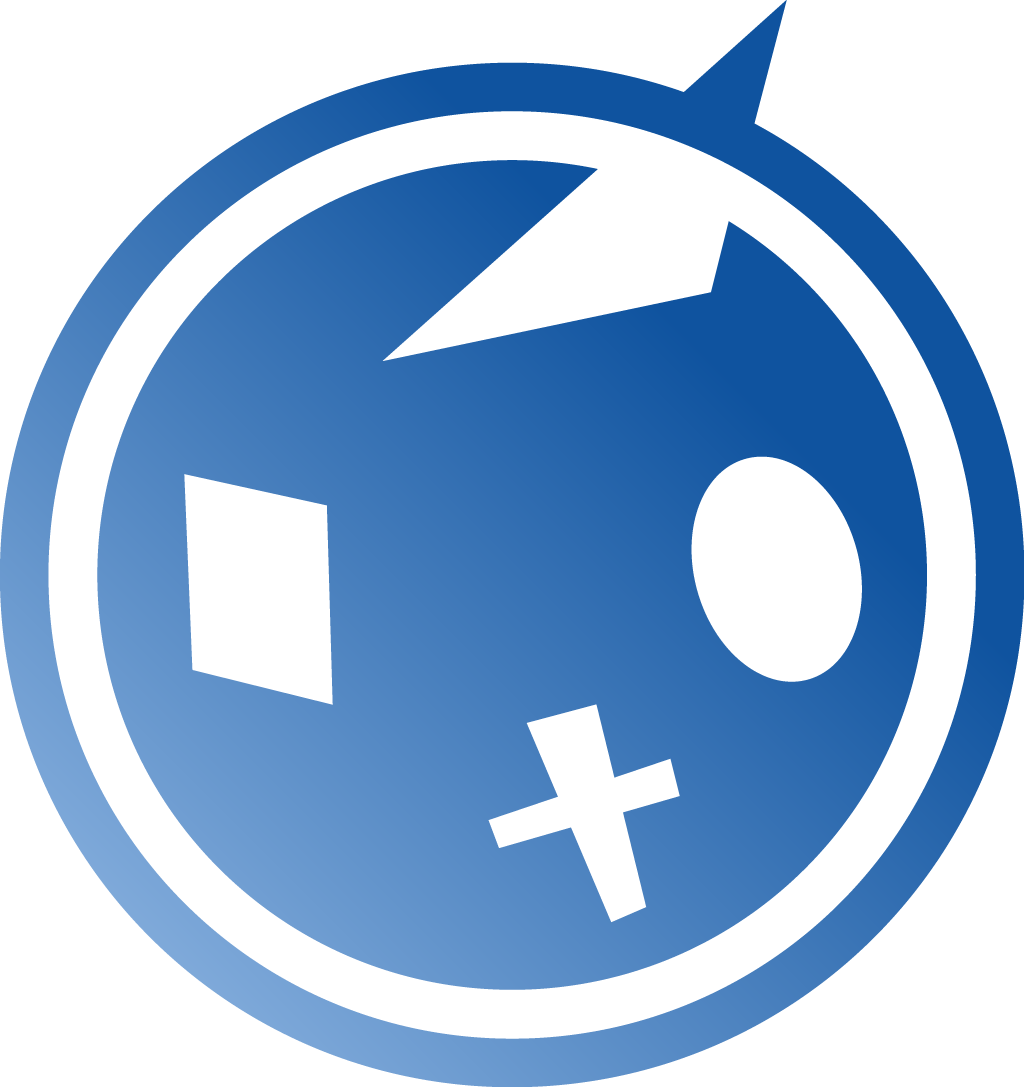Questa generazione verrà ricordata come quella che ha dato il via al mondo degli eSport. Se anche voi siete quindi assidui frequentatori di server, questa guida potrebbe fare al caso vostro. Quante volte avete avuto problemi di connessione, lag o di latenza troppo alta? Questi problemi non dipendono esclusivamente dalla qualità della vostra connessione (che contribuisce per circa l’80% al problema), ma potrebbero anche dipendere da alcune impostazioni errate inserite nella console.
In particolare il NAT (Network Address Translation) ricopre un ruolo di assoluta importanza nel capire la reale qualità della vostra connessione. Il NAT 2 non è quindi sufficiente? Certo che sì, ma con un paio di modifiche nella sezione apposita potrebbe decisamente migliorare. In che modo? Impostando ovviamente il NAT 1. Prima di partire con i vari passaggi dovrete però contattare il vostro provider e recuperare le credenziali PPPoE. Vi informiamo già che, se siete utenti Vodafone, questa operazione non sarà possibile (non dispongono neanche loro dei dati), mentre se siete utenti Telecom (Alice) o Infostrada le credenziali saranno “aliceadsl” (Telecom) sia per l’ID utente che per la password, mentre per il secondo (Infostrada) dovrete inserire “benvenuto” nell’ID e “ospite” come password. Se disponete già di queste informazioni, possiamo procedere alla guida vera e propria.
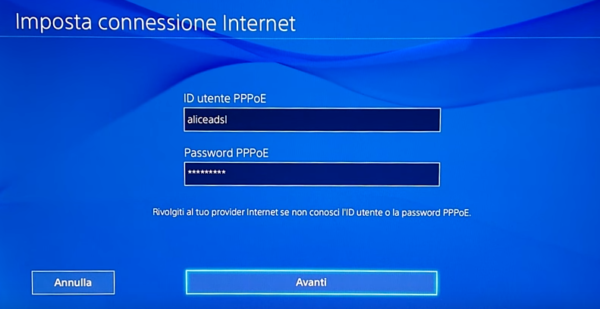
Impostare NAT 1 tramite cavo Ethernet
Prima di iniziare con i vari passaggi, assicuratevi che la vostra PlayStation 4 sia collegata a internet tramite il cavo ethernet. Dirigetevi quindi su Impostazioni – Rete – Configura connessione internet. Cliccate su Usa un cavo di rete (LAN) e nella schermata successiva cliccate su Personalizzata. Nelle impostazioni dell’indirizzo IP cliccate su PPPoE.
Inserite l’ID utente e la password PPPoE che avete recuperato precedentemente. Per il DNS, potete selezionare Automatico oppure inserire 8.8.8.8 come DNS primario e 8.8.4.4 come DNS secondario se preferite impostarlo manualmente. Come impostazioni MTU, selezionate invece Manuale e inserite il numero 1500 se siete utenti fibra, altrimenti lasciate 1492. Per l’impostazione Server proxy selezionate Non usare. Eseguite infine la Verifica connessione internet per controllare che il procedimento sia andato a buon fine.
Impostare NAT 1 tramite Wi-Fi
Prima di iniziare con i vari passaggi, assicuratevi che la vostra PlayStation 4 sia collegata a internet tramite la rete Wi-Fi. Dirigetevi quindi su Impostazioni – Rete – Configura connessione internet. Cliccate su Usa Wi-Fi e nella schermata successiva cliccate su Personalizzata. Selezionate la rete che volete usare e immettete eventualmente la password. Nelle impostazioni dell’indirizzo IP cliccate su PPPoE.
Inserite l’ID utente e la password PPPoE che avete recuperato precedentemente. Per il DNS, potete selezionare Automatico oppure inserire manualmente 8.8.8.8 come DNS primario e 8.8.4.4 come DNS secondario, se preferite impostarlo manualmente. Come Impostazioni MTU, selezionate invece Manuale e inserite il numero 1500 se siete utenti fibra, altrimenti lasciate 1492. Per l’impostazione Server proxy selezionate Non usare. Eseguite infine Verifica connessione internet per controllare che il procedimento sia andato a buon fine.
Seguendo i semplici passaggi appena elencati non dovreste avere problemi a impostare un NAT 1, ma nonostante questo non possiamo assicurarvi che il procedimento funzioni al 100% con tutti gli operatori. Tutto questo dipende infatti anche dal modem che avete. Detto ciò, proseguiamo e vediamo insieme come impostare un IP statico sulla vostra PlayStation 4.